Instalação do Go

Olá,
esse artigo faz parte da sequência que pretendo escrever sobre Go para que sua jornada inicial na linguagem seja uma experiência muito positiva e proveitosa. Nesse artigo vou abordar em especial a questão de como instalar o Go na sua máquina. Como sou usuário de Linux vou dar foco nesse sistema, usuários do OSX provavelmente vão conseguir usar os mesmos passos mas infelizmente não vou conseguir cobrir o caso do Windows por não seu um usuário do sistema. Minha recomendação para os usuários de Windows é usar o WSL e usar algum distribuição Linux.
Documentação oficial
O ideal é sempre olhar a documentação oficial e seguir suas instruções, no caso de Go essas instruções se encontram aqui. O problema dessa abordagem da documentação é oficial que sabemos que na vida real os projetos rodam em versões diversas. Então, fica complicado usar essa abordagem pois você dificuldades para lidar com isso já que vai instalar no sistema de forma global. Caso você escolha seguir nessa linha só faço algumas sugestões, no passo:
tar -C /usr/local -xzf go$VERSION.$OS-$ARCH.tar.gz
recomendo renomear a pasta do go que vai ser criada por go$VERSION e usar um link simbólico com ln para criar a pasta go sempre para a versão corrente que você estiver usando. Ainda assim, não é legal essa abordagem pois você vai precisar de sudo nesse caso para configurar o Go. Então, minha segunda sugestão nessa metodologia é na sua $HOME uma pasta para colocar todas as instalações do Go, pode ser uma oculta, por exemplo, $HOME/.go-versions ou uma não oculta com o mesmo nome. Siga o procedimento de descompactar nela as versões e use o recurso do ln para fazer o mesmo padrão que citei no começo. Não se esqueça de ajudar o PATH:
export PATH=$PATH:$HOME/.go-versions/go/bin
Caso você escolha essa caminho comente ai o motivo da escolha e como é a experiência.
GVM
Essa é a forma que uso no meu computador pessoal e de trabalho, o gvm é um gerenciador de versões do Go feito em bash que pode ser instalado apenas com um um comando, seguindo o tutorial dele:
bash < <(curl -s -S -L https://raw.githubusercontent.com/moovweb/gvm/master/binscripts/gvm-installer)
ou via Home Brew caso vocÊ seja usuário, lembrando que o Home Brew já funciona também no Linux apesar de ser original do OSX, mais informações você pode conferir no README.md do projeto.
A cara do gvm:
$ gvm
Usage: gvm [command]
Description:
GVM is the Go Version Manager
Commands:
version - print the gvm version number
get - gets the latest code (for debugging)
use - select a go version to use (--default to set permanently)
diff - view changes to Go root
help - display this usage text
implode - completely remove gvm
install - install go versions
uninstall - uninstall go versions
cross - install go cross compilers
linkthis - link this directory into GOPATH
list - list installed go versions
listall - list available versions
alias - manage go version aliases
pkgset - manage go packages sets
pkgenv - edit the environment for a package set
Não tem muito segredo aqui, só peço que antes você faço os passos contidos aqui de acordo com o seu sistema operacional. Para instalar é bem simples, vamos primeiro listar as versões que o gvm possui:
$ gvm listall
gvm gos (available)
go1
go1.0.1
go1.0.2
go1.0.3
...
go1.13.5
go1.13.6
go1.14beta1
release.r56
release.r57
...
release.r60.2
release.r60.3
Agora, sabendo quais opções você tem é só escolher uma para instalação, vamos viver na emoção e escolher a versão go1.14beta1. Existem duas formas de proceder daqui, a primeira você vai fazer a instalação fazendo o download do projeto e compilando ele e a segunda é apenas pegando os binários e instalando:
# compilando
gvm install go1.14beta1
# apenas binários
gvm install go1.14beta1 -B
Simples, não? Agora, você para fazer uso dessa instalação basta fazer:
gvm use go1.14beta1
Pronto! Go instalado e configurado no seu ambiente para uso. Esse artigo se encerra por aqui e no próximo vamos mostrar como seguir daqui para começar a ficar mais próximo de estar trabalhando em algum projeto. Se quiser saber quais versões você já instalou é só fazer:
$ gvm list
gvm gos (installed)
go1.13.4
go1.8.3
go1.9
system
Outros métodos
Próximos artigos
Nos próximos artigos, que pretendo escrever o mais breve possível, vou ainda cobrir alguns tópicos básicos:
- Organização de projetos e GOPATH
- Trabalhando com dependências


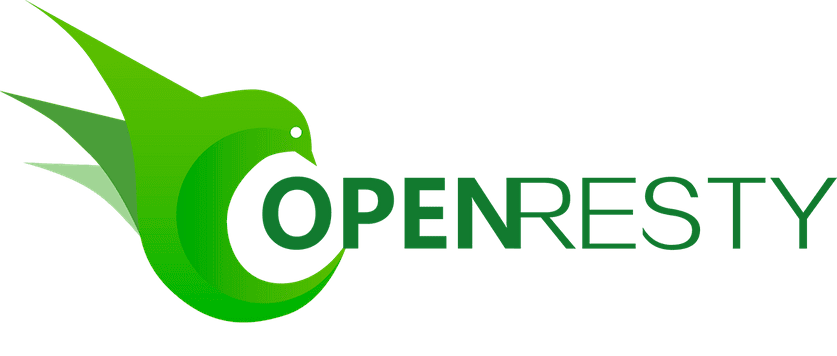
Comments ()